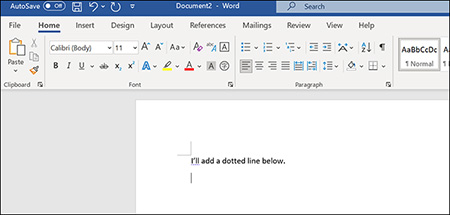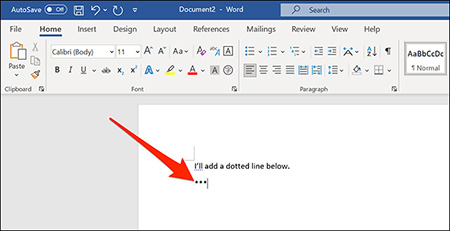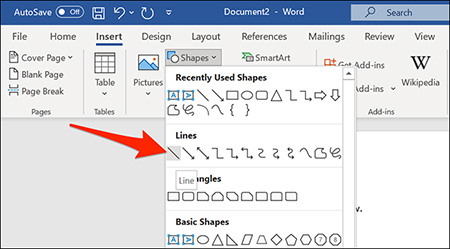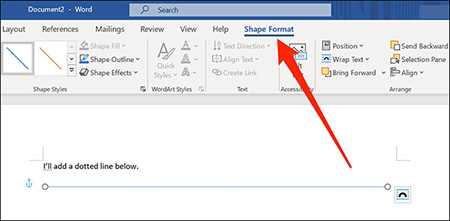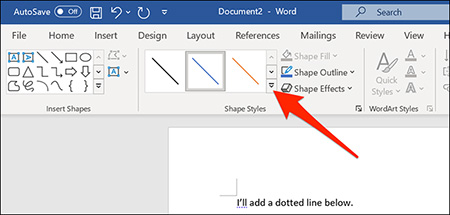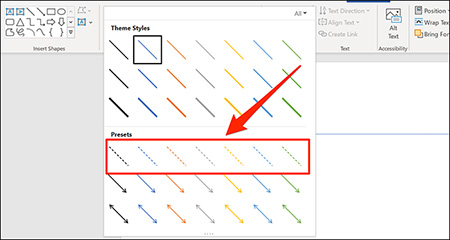نحوه افزودن خط چین افقی در یک سند ورد
- مجموعه: ترفندهای کامپیوتری
نحوه ایجاد خط نقطه چین با میانبر
یک راه آسان برای ایجاد یک خط نقطه گذاری در یک سند Word استفاده از میانبر است که می توانید آن را در سند خود تایپ کنید ، سپس Word آن را به طور خودکار به خط نقطه چین تبدیل می کند.
برای استفاده از میانبر خط ، ابتدا سند خود را در ورد باز کنید. بعد ، مکان نما را در جایی که می خواهید یک خط نقطه چین در سند خود اضافه کنید ، قرار دهید.
علامت ستاره ("*") را سه بار در سند خود تایپ کنید.
اکنون ، Enter را فشار دهید ، ورد ستاره های شما را به صورت خودکار به یک خط نقط چین تبدیل می کند.
علاوه بر ستاره ها ، می توانید از کاراکترهای زیر برای سایر سبک های خط را استفاده کنید:
سه خط تیره ("-")
سه علامت مساوی ("===")
سه زیرخط ("___")
سه هشتگ ("###")
سه تیلدا ("~~~")
با خیال راحت این موارد را آزمایش کنید و ببینید کدام یک را بیشتر دوست دارید. همچنین می توانید با فشار دادن Ctrl + Z در ویندوز یا Command + Z در Mac ، هر خطی را که ایجاد می کنید لغو کنید.
و اگر این خطوط افقی اتوماتیک شما را اذیت می کنند ، می توانید در گزینه های تصحیح خودکار Word کاملاً آنها را خاموش کنید .
چگونه می توان یک خط نقطه چین از پیش تنظیم اضافه کرد
Microsoft Word برای بسیاری از اشکال ، از جمله خطوط نقطه چین ، در بسیاری از سبک ها از پیش تنظیم شده است. برای دسترسی به این ایستگاه از پیش تنظیم شده ، ابتدا سند خود را در ورد باز کنید.
روی «Insert» در فهرست بالا کلیک کنید و سپس روی «Shapes» کلیک کنید. در منوی بازشو که ظاهر می شود ، سبک خط اول را در بخش "Lines" انتخاب کنید.
با استفاده از موس خود خطی در سند خود بکشید. می تواند به هر طولی که می خواهید باشد. سپس ، مطمئن شوید که خط جدید شما انتخاب شده است (با یک بار کلیک بر روی آن) و "Shape Format" را از فهرست بالای پنجره Word انتخاب کنید.
در برگه Shape Format ، در بخش "Shape Styles" ، روی نماد بیشتر کلیک کنید.
در زیر منوی بیشتر، از قسمت "Presets" یک سبک نقطه چین انتخاب کنید. وقتی روی آن کلیک کنید ، سبک روی خطی که شما در سند رسم کرده اید و انتخاب کرده اید اعمال می شود.
گردآوری:بخش کامپیوتر و اینترنت بیتوته